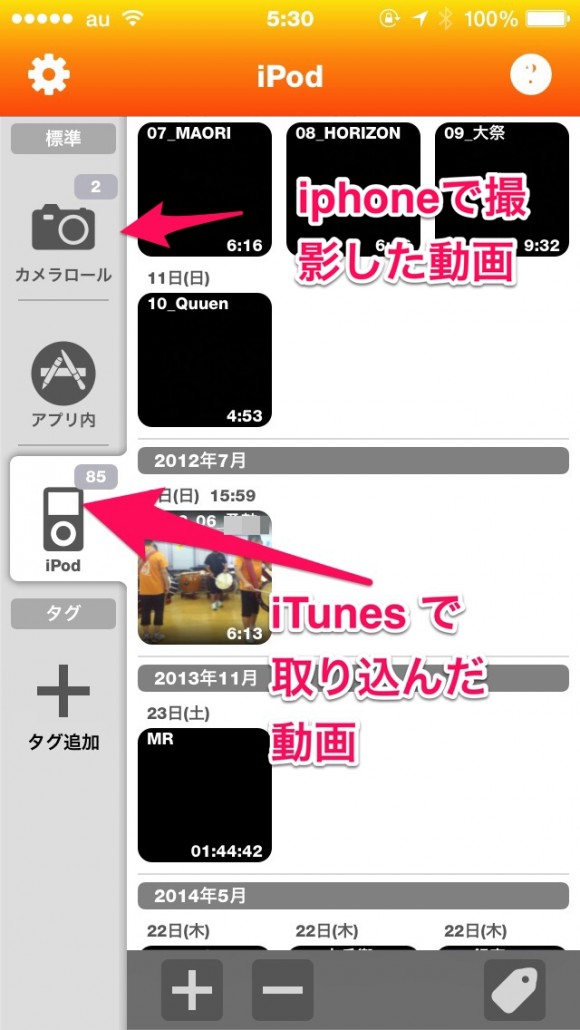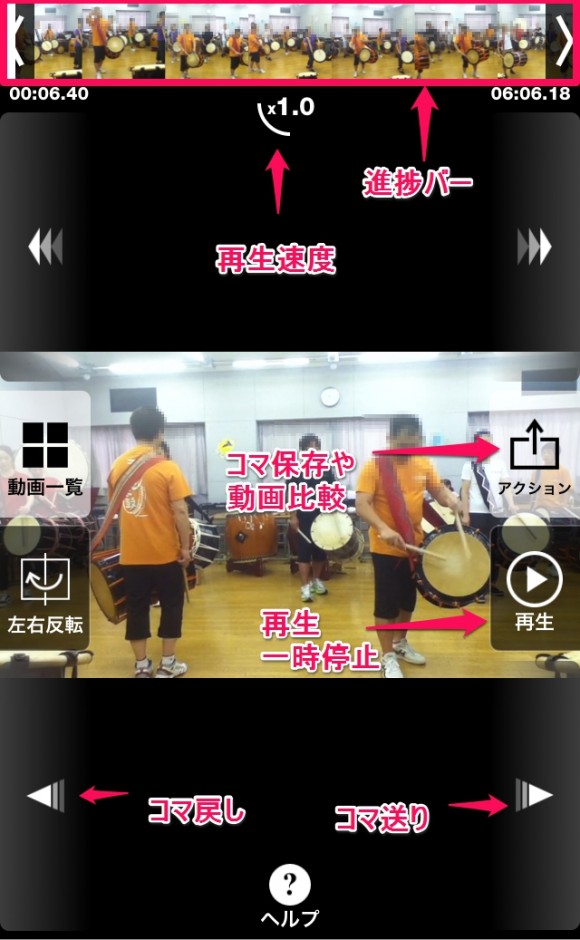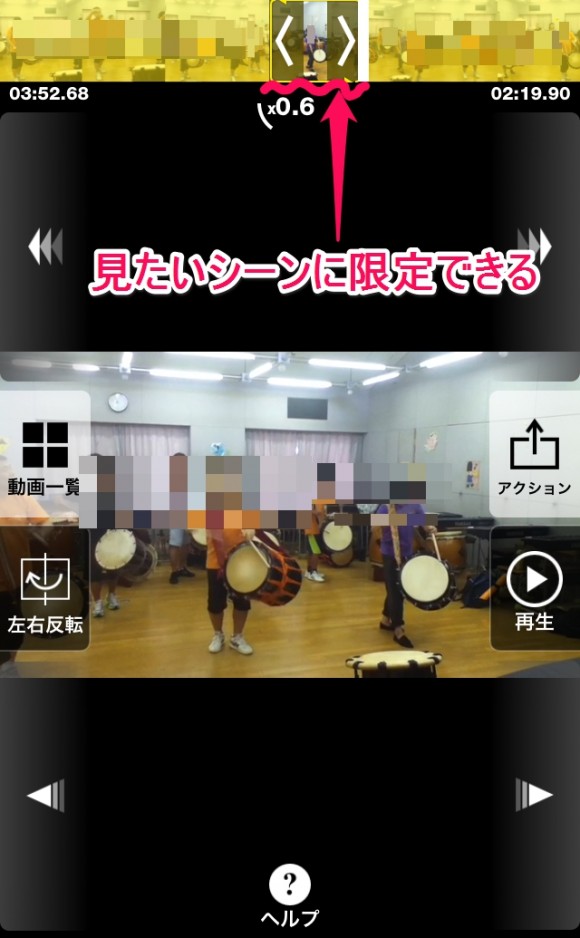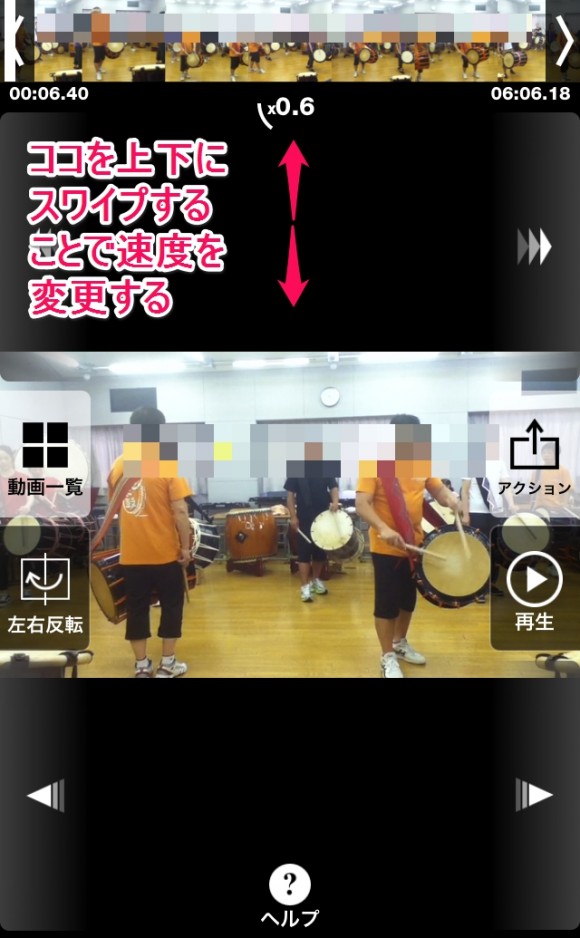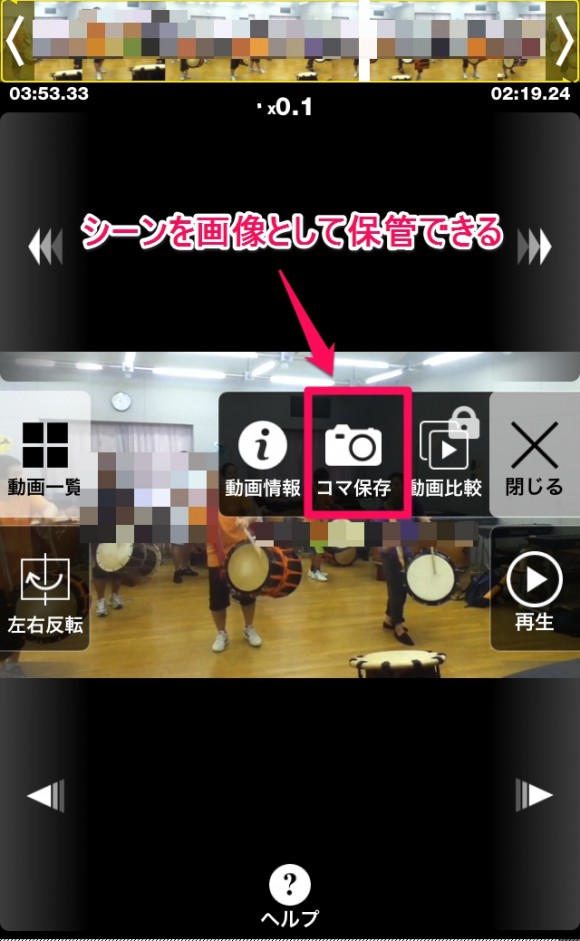太鼓に使えるiPhoneアプリを紹介するシリーズです。
今回は、上級者のビデオから効果的に学べるアプリ「ウゴトル」を紹介します。
「ウゴトル」を使って、プロの演奏動画から学び、また自分の演奏動画をチェックし、上達に役立てましょう。
アマチュアでも手軽にビデオ学習できる時代
ビデオ(動画)をパフォーマンス向上に役立てることは、スポーツや楽器演奏の世界では当たり前になっています。
一昔前なら、そのために高解像度のカメラや編集機材などが必要になり、そういうことができるのは限られたプロの世界だけでした。
しかし、現代(2015年)では、iPhoneを使うことで、それなりな品質の動画を撮影し簡単に振り返るということができます。
一線で戦うプロの人たちは最新の効果な機材を求めるかもしれませんが、私たちアマチュアの太鼓打ちにとっては、十分活用できる品質、環境がそろってきたのです。
iPhoneでどんなビデオを見て学習するのか
和太鼓で言えば、プロ奏者の演奏DVD、教則ビデオ、自撮りした演奏動画などがビデオ分析の対象となります。
みなさんも、以下のようなことはないですか。
- 自分の好きなプロの演奏DVDを見ると、ちょっと真似してみたくなる。
- 教則ビデオを買ったけど、手の動きが速くて理解できない。
- 自分で撮影した太鼓演奏のビデオを振返りたい。
ビデオは、スポーツや楽器演奏において、動きを学ぶための超有効な教材です。
まずは、好きな演奏ビデオをiPhoneに入れて、いつでもどこでも見れるようにしましょう。
その演奏ビデオを何度も鑑賞しましょう。
数をこなしていくと、演奏を見る目や感性が深まります。
その中で、マネして見たいプレーがあったら、深く分析してみましょう。
たくさん見ること、ポイントを絞って深く見ること、この両面で自分の持つプレーイメージを改善していきます。
今日紹介する「ウゴトル」は、何度も見る、ポイントを絞って深く見る、ということに最適なアプリです。
ウゴトル

ウゴトルでは、ビデオ学習のために以下のような機能があります。
- 見たいシーンだけに限定して何度も再生する
- スロー再生
- コマ送りとコマ保存
- 動画比較(有料オプション)
これらは、iPhoneの標準ビデオアプリにはない機能です。
以下では、ウゴトルの画面や上記機能の説明していきます。
ウゴトルの画面
ウゴトルを起動すると動画一覧画面が表示されます。
ウゴトルの動画一覧画面
左のカメラロールをタップすると、iPhoneで撮影した動画の一覧が表示されます。
iPodをタップすると、別途iTunes経由で取り込んだ動画の一覧が表示されます。
この画面で見たい動画(ビデオ)を選択すると、次の動画表示画面になります。
上から順番に説明します。
- 進捗バー: どこを再生しているかを表示。見たいシーンだけに限定する操作も可能。
- 再生速度: スローまたは倍速を何倍速かで表す。
- 再生、一時停止: ここをタップすることで再生、停止が切り替わる。
- コマ送り、コマ戻し: ここをタップすることでコマ送りできる。
- アクション: コマを保存したり、動画比較機能を使う場合はココをタップ。
見たいシーンだけに限定して何度も再生する
数十分にわたる演奏ビデオを何度も繰り返して見る必要があります。
簡単に見たい範囲を設定できることがひつようです。
ウゴトルは、画面上部の進捗バーをタップすることで簡単に設定できます。
これで、確認したい動作に集中して何度もみることができます。
スロー再生
言わずもがなのスロー再生ですね。
スロー速度(何倍速か)を段階的に設定できると便利です。
ウゴトルは、画面上部の倍速設定の部分を上下にスワイプすることで、段階的に設定できます。
試してみたところ、0.1倍から4.0倍まで設定できました。
また、スローにしたときでも音が出ると便利です。
試してみたところ、0.6倍速までは音が鳴りますが、0.5倍以下では鳴りませんでした。
コマ送りとコマ保存
コマ送り、コマ戻しは、画面のボタンをタップするだけ簡単にできます。
単にコマ送りができるだけでなく、コマを写真として保存できる機能が必須です。
「アクション」をタップすると上のようなバーが横にでてきますので、コマ保存を選択することで現在のコマを画像として保管できます。
重要なシーンをキャプチャできるということですね。
例えば、コマ保存した写真をみて、グリップや腕の角度、高さなどを確認することに使えます。
動画比較(有料オプション)
2つの動画を比較できると、上級者と自分の差をビジュアルに確認できます。
私は、比較できるアングルでなかなかビデオ撮影する機会がないことから使っていません。
有料というのも敷居が高い。
活用にあたっての今後の課題です。
まとめ
ビデオ学習に最適なiPhoneアプリ「ウゴトル」を紹介しました。
DVDやYoutubeなど、ビデオ(動画)を手軽に入手できる時代になりました。
また、ビデオはデータ量が大きく、写真やミュージックに比べて、マシンパワーやネットワークスピードが必要になりますが、現在ではiPhoneと4G環境があればそれなりのことはできます。
情報機器を上手に活用することは、太鼓上達だけでなく様々なことに大切な時代になってきました。
おススメ記事
和太鼓を始めたばかりならぜひこちらもご覧ください。